
マック版のVLC media playerでマウスホイール(トラックパッド2本指上下)で音量調整しないようにする方法
マック版のVLC media playerでマウスホイール(トラックパッド2本指上下)で音量調整しないようにする方法を紹介します。
特にMagic Mouseではちょっと指を滑らせただけで音量が変わってしまってびっくりします。正直ウザいこの機能を無効にする方法を紹介します。
方法
*以下の画面は日本語化したものですので、英語のままのものはカッコ書きで紹介します。
まず、メニューから「環境設定」(Preferences)を選択して環境設定画面を表示します。次に画面の右下にある「すべてを表示」(Show All)をクリックします。
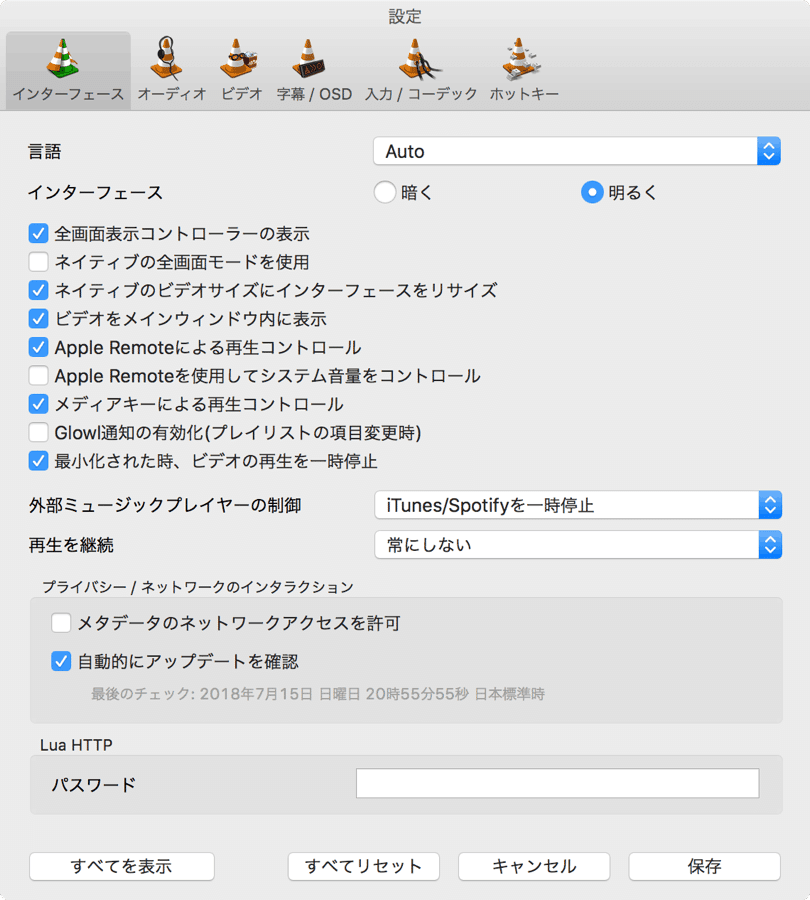
すると詳細な設定画面が表示されます。次に左側の「インターフェース」(Interface)-「ホットキー設定」(Hotkeys settings)を選択します。

表示される画面の右側一番上の「マウスホイールのUp-Down軸制御」(MouseWheel up-down axis Control)で「無視」(Ignore)を選択します。

最後にVLC media playerを再起動します。アプリを再起動すると設定が反映されます。
以上で設定完了です。
なお今回の設定にかかわらず、VLC media playerは設定を変えたらアプリを再起動しないと変更した設定が反映されないので注意です。
